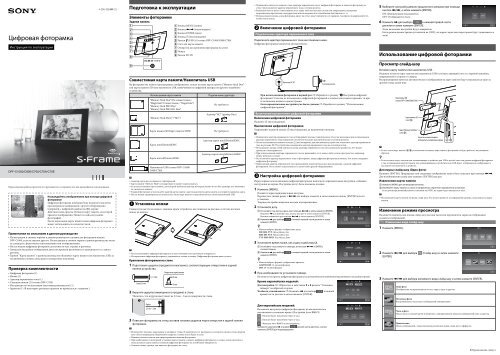Sony DPF-C70E - DPF-C70E Istruzioni per l'uso Russo
Sony DPF-C70E - DPF-C70E Istruzioni per l'uso Russo
Sony DPF-C70E - DPF-C70E Istruzioni per l'uso Russo
Create successful ePaper yourself
Turn your PDF publications into a flip-book with our unique Google optimized e-Paper software.
Цифровая фоторамка<br />
Инструкция по эксплуатации<br />
4-295-326-81 (2) Подготовка к эксплуатации<br />
Элементы фоторамки<br />
Задняя панель<br />
Кнопка MENU (меню)<br />
Кнопка / (влево/вправо)<br />
Кнопка ENTER (ввод)<br />
Кнопка (вкл/ожидание)<br />
Разъем (USB A) (только <strong>DPF</strong>-C1000/C800/C700)<br />
Слот для карты памяти<br />
Отверстия для крепления фоторамки на стене<br />
Ножка<br />
Разъем DC IN<br />
Подключите кабель постоянного тока адаптера переменного тока к цифровой фоторамке и повесьте фоторамку на<br />
стену. Затем включите адаптер переменного тока в сетевую розетку.<br />
Компания <strong>Sony</strong> не несет ответственности за какие-либо несчастные случаи или повреждения, вызванные<br />
неправильным креплением, некорректным использованием или стихийными бедствиями и т. п.<br />
Использование кнопок, когда фоторамка висит на стене, может привести к ее падению. Аккуратно поддерживайте ее,<br />
чтобы она не упала.<br />
Включение цифровой фоторамки<br />
Подключение адаптера переменного тока<br />
Подключите адаптер переменного тока как показано ниже.<br />
Цифровая фоторамка включится автоматически.<br />
5 Выберите настройку демонстрационного режима при помощи<br />
кнопок /, а затем нажмите [ENTER].<br />
ON: Демонстрация показывается.<br />
OFF: Отображаются часы.<br />
6 Нажмите для выбора в нижней правой части<br />
дисплея и затем нажмите [ENTER].<br />
Этим начальные настройки будут завершены.<br />
Когда режим демонстрации установлен на [OFF], на экране через некоторое время будут показываться<br />
часы.<br />
Использование цифровой фоторамки<br />
Просмотр слайд-шоу<br />
Совместимая карта памяти/Накопитель USB<br />
На фоторамке вы можете просматривать изображения, только вставив карту памяти (“Memory Stick Duo”<br />
или карты памяти SD) или накопитель USB, извлеченный из цифровой камеры или другого подобного<br />
устройства.<br />
К разъему DC IN<br />
К сетевой розетке<br />
Вставьте карту памяти или накопитель USB.<br />
Надежно вставьте карту памяти или накопитель USB в соответствующий слот со стороной наклейки,<br />
направленной в сторону от экрана.<br />
Воспроизведение начнется автоматически и изображения на карте памяти будут показываться одно за<br />
другим в виде слайд-шоу.<br />
<strong>DPF</strong>-C1000/C800/C700/C70A/<strong>C70E</strong><br />
Перед началом работы прочтите это руководство и сохраните его для дальнейшего использования.<br />
Наслаждайтесь изображением при помощи цифровой<br />
фоторамки!<br />
Цифровая фоторамка компании <strong>Sony</strong> позволяет вам легко<br />
просматривать изображения с другого оборудования<br />
(например, с цифровой камеры) на ЖК-экране.<br />
Действия очень просты. Вставьте карту памяти, на которой<br />
хранятся изображения. Начнется слайд-шоу ваших<br />
фотографий.<br />
После извлечения карты памяти ваша цифровая фоторамка<br />
может использоваться в качестве часов.<br />
Примечания по описаниям в данном руководстве<br />
Иллюстрации и снимки экранов в данном руководстве сделаны для фоторамки модели<br />
<strong>DPF</strong>-C1000, если не указано другого. Иллюстрации и снимки экрана в данном руководстве могут<br />
не совпадать с фактически используемыми или отображаемыми.<br />
Не все модели цифровых фоторамок доступны во всех странах и регионах.<br />
Заводские настройки отображения даты или времени различаются в зависимости от станы и<br />
региона.<br />
Термин “Карта памяти” в данном руководстве обозначает карту памяти или накопитель USB, за<br />
исключением случаев, когда даются конкретные пояснения.<br />
Проверка комплектности<br />
Цифровая фоторамка (1)<br />
Ножка (1)<br />
Адаптер переменного тока (1)<br />
Сменные панели (2) (только <strong>DPF</strong>-<strong>C70E</strong>)<br />
Инструкция по эксплуатации (настоящее руководство) (1)<br />
Гарантия (1) (В некоторых регионах гарантия не прилагается с изделием.)<br />
Используемая карта памяти<br />
“Memory Stick Duo” (Не совместимая с<br />
“MagicGate”/Совместимая с “MagicGate”)<br />
“Memory Stick PRO Duo”<br />
“Memory Stick PRO-HG Duo”<br />
“Memory Stick Micro” (“M2”)<br />
Карта памяти SD/Карта памяти SDHC<br />
Карта miniSD/miniSDHC<br />
Карта microSD/microSDHC<br />
Накопитель USB (только <strong>DPF</strong>-C1000/<br />
C800/C700)<br />
Подключение адаптера<br />
Не требуется<br />
Адаптер “M2” (размер Duo)<br />
Не требуется<br />
Адаптер карты miniSD/miniSDHC<br />
Адаптер карты microSD/microSDHC<br />
<br />
Адаптер карты не поставляется с фоторамкой.<br />
Карта памяти “Memory Stick” (стандартная) не может использоваться.<br />
Если вы установите карту памяти, для которой требуется адаптер, непосредственно в слот без адаптера, вы, возможно,<br />
не сможете ее извлечь.<br />
В данной фоторамке не используйте адаптер карты памяти с другим адаптером карты памяти, в который установлена карта.<br />
Мы не можем гарантировать установку всех типов карт памяти и подключение всех типов накопителей USB.<br />
Установка ножки<br />
Совместите выступ на ножке с нижним краем устройства, как показано на рисунке, и плотно вставьте<br />
ножку до щелчка.<br />
<br />
Не устанавливайте цифровую фоторамку на неустойчивую или наклонную поверхность.<br />
Не переносите цифровую фоторамку, удерживая ее только за ножку. Цифровая фоторамка может упасть.<br />
Крепление фоторамки на стене<br />
1 Подготовьте шурупы (продаются в магазине), соответствующие отверстиям в задней<br />
панели устройства.<br />
Отверстие в задней панели<br />
Более 25 мм<br />
4 мм<br />
ф5 мм<br />
10 мм<br />
2 Вкрутите шурупы (имеющиеся в продаже) в стену.<br />
Убедитесь, что шурупы выступают на 2,5 мм - 3 мм из поверхности стены.<br />
Прибл.<br />
2,5 мм – 3 мм<br />
При использовании фоторамки в первый раз Перейдите к разделу “ Настройка цифровой<br />
фоторамки”. Если вы не пользовались цифровой фоторамкой в течение длительного времени, то при<br />
ее включении начнется демонстрация.<br />
Если первоначальные настройки уже были сделаны Перейдите к разделу “Использование<br />
цифровой фоторамки”.<br />
Включение/выключение цифровой фоторамки<br />
Включение цифровой фоторамки<br />
Нажмите (вкл/ожидание).<br />
Выключение цифровой фоторамки<br />
Удерживайте нажатой кнопку (вкл/ожидание) до выключения питания.<br />
<br />
Подключите адаптер переменного тока к ближайшей легкодоступной розетке. В случае неполадок при использовании<br />
адаптера переменного тока немедленно отключите питание, выключив вилку из сетевой розетки.<br />
После использования нажмите кнопку (вкл/ожидание) для выключения устройства, отключите адаптер переменного<br />
тока из разъема DC IN устройства и выключите адаптер переменного тока из сетевой розетки.<br />
Не замыкайте между собой контакты вилки адаптера переменного тока металлическим предметом. Это может<br />
привести к неисправности.<br />
При использовании адаптера переменного тока не размещайте его в каком-либо тесном пространстве, например,<br />
между мебелью и стеной.<br />
Не отключайте адаптер переменного тока от фоторамки, когда цифровая фоторамка включена. Это может повредить<br />
цифровую фоторамку.<br />
Прилагаемый адаптер переменного тока предназначен исключительно для использования с данной цифровой<br />
фоторамкой. Он не может использоваться с каким-либо другим оборудованием.<br />
Настройка цифровой фоторамки<br />
Перед первым использованием цифровой фоторамки выполните первоначальные настройки, соблюдая<br />
инструкции на экране. Настройки могут быть изменены позднее.<br />
1 Нажмите [MENU].<br />
Появится экран первоначальных настроек.<br />
Переместите синюю рамку с / для выбора элемента и затем нажмите кнопку [ENTER] для его<br />
установки.<br />
Текущая настройка выделена желтым подчеркиванием.<br />
2 Установите дату.<br />
Установите год, месяц и день при помощи / и затем нажмите [ENTER].<br />
Нажмите для выбора года, месяца или дня и затем нажмите [ENTER].<br />
Внесите изменения при помощи / и затем нажмите [ENTER].<br />
Нажмите для выбора в нижней правой части дисплея и затем<br />
нажмите [ENTER].<br />
<br />
Можно выбрать формат отображения даты.<br />
DD-MM-YYY: День-Месяц-Год<br />
MM-DD-YYY: Месяц-День-Год<br />
YYY-MM-DDD: Год-Месяц-День<br />
3 Установите время также, как и дату в действии 2.<br />
Установите часы, минуты и секунды, используя / и [ENTER],<br />
соответственно.<br />
Нажмите для выбора в нижней правой части дисплея и затем<br />
нажмите [ENTER].<br />
<br />
Можно выбрать формат отображения времени.<br />
AM/PM 12H: 12-часовой формат<br />
24H: 24-часовой формат<br />
4 При необходимости установите таймер.<br />
Вы можете настроить цифровую фоторамку на автоматическое включение/выключение в указанное время.<br />
Кроме европейских моделей:<br />
Для настройки Обратитесь к действиям 3 и 4 раздела “Установка<br />
таймера” на обратной стороне.<br />
Чтобы не устанавливать Нажмите для выбора в нижней<br />
правой части дисплея и затем нажмите [ENTER].<br />
Для европейских моделей:<br />
Вы можете настроить цифровую фоторамку на автоматическое<br />
выключение в указанное время. (Настройка Авто ВЫКЛ)<br />
: Питание будет выключено через 4 часа.<br />
: Питание будет выключено через 2 часа.<br />
: Функция Авто ВЫКЛ не активирована.<br />
Выберите нажатием в правой нижней части дисплея, а затем<br />
нажмите [ENTER] для подтверждения.<br />
Накопитель USB<br />
(только <strong>DPF</strong>-C1000/C800/C700)<br />
Карта памяти SD<br />
(слот )<br />
Карта “Memory Stick Duo”<br />
(слот )<br />
Этикетки на картах памяти<br />
должны быть направлены наружу<br />
<br />
Если в слоты карт памяти / установлено несколько карт памяти, фоторамка не будет работать надлежащим<br />
образом.<br />
<br />
Если вставить карту памяти или запоминающее устройство для USB в пустой слот или разъем цифровой фоторамки<br />
с уже вставленными картой памяти или запоминающим устройством для USB, будут отображаться изображения с<br />
последнего вставленного устройства.<br />
Для паузы слайд-шоу (Одно фото)<br />
Нажмите [ENTER]. Предыдущее или следующее изображение может быть показано при помощи /.<br />
Для возобновления слайд-шоу нажмите [ENTER] еще раз.<br />
Извлечение карты памяти<br />
Нажмите [MENU] для активирования меню.<br />
Извлекайте карту памяти из слота в направлении, обратном направлению установки.<br />
Если демонстрационный режим установлен на [OFF], на экран будут выводиться часы.<br />
<br />
Не извлекайте карту памяти во время слайд-шоу. Это может привести к повреждению данных, записанных на карте<br />
памяти.<br />
Изменение режима просмотра<br />
Вы можете изменить вид показа слайд-шоу или вид часов или переключить экран на отображение<br />
указателя изображений.<br />
Изменение вида слайд-шоу<br />
1 Нажмите [MENU].<br />
2 Нажмите / для выбора (Слайд-шоу) и затем нажмите<br />
[ENTER].<br />
3 Нажмите / для выбора желаемого вида слайд-шоу и затем нажмите [ENTER].<br />
Одно фото<br />
Изображения воспроизводятся во весь экран, одно за другим.<br />
Несколько фото<br />
Воспроизводятся несколько изображений одновременно.<br />
Часы и фото<br />
Показ часов с текущей датой и временем с одновременным показом изображений одно за другим.<br />
3 Повесьте фоторамку на стену, вставив головки шурупов через отверстия в задней панели<br />
фоторамки.<br />
<br />
Используйте шурупы, подходящие к материалу стены. В зависимости от материала, из которого сделана стена, шурупы<br />
могут быть повреждены. Вкручивайте шурупы в стойку или в балку в стене.<br />
Надежно затяните винты для предотвращения падения фоторамки.<br />
При необходимости повторной установки карты памяти, снимите цифровую фоторамку со стены, затем извлеките и<br />
снова вставьте карту памяти, положив цифровую фоторамку на устойчивую поверхность.<br />
Снимите ножку, прежде чем повесить фоторамку на стену.<br />
Произвольно<br />
Показ изображений с переключением различных видов слайд-шоу и эффектов.<br />
Продолжение следует
Изменение вида часов<br />
1 Нажмите [MENU].<br />
2 Нажмите / для выбора (Часы) и затем нажмите<br />
[ENTER].<br />
3 Нажимая кнопки /, выберите предпочтительный стиль часов или календаря, а затем<br />
нажмите [ENTER].<br />
Показ указателя изображений<br />
Показывается список эскизов изображений, хранящихся на карте памяти.<br />
<br />
Эскиз - это небольшое изображение для просмотра, созданное для файла изображения, снятого цифровой камерой.<br />
1 Нажмите [MENU].<br />
2 Нажмите / для выбора (Пред.просмотр) и затем<br />
нажмите [ENTER].<br />
Показ одного изображения (одно фото)<br />
Нажмите / для выбора желаемого изображения на экране указателя<br />
и затем нажмите [ENTER]. На экране фоторамки будет показываться<br />
одно фото.<br />
Слайд-шоу начинается при нажатии на кнопку [ENTER] во время показа одного фото.<br />
Изменение настроек меню<br />
1 Нажмите [MENU].<br />
2 Нажмите / для выбора (Настройки) и затем нажмите<br />
[ENTER].<br />
3 Измените настройки, используя кнопки / и [ENTER],<br />
руководствуясь разделом “Обзор элементов меню”.<br />
4 Закройте меню нажатием [MENU].<br />
<br />
Для возврата к предыдущему экрану выберите<br />
Обзор элементов меню<br />
Настройка<br />
слайд-шоу<br />
Интервал<br />
фото<br />
Режим<br />
отображ.<br />
Эффект<br />
в нижней правой части экрана и нажмите [ENTER].<br />
Переключение изображений с коротким интервалом (около 10 секунд).<br />
Переключение изображений со средним интервалом (около 30 секунд).<br />
Переключение изображений с большим интервалом (около 60 секунд).<br />
На экране отображается все изображение. (Некоторые изображения могут<br />
показываться с черными полями сверху, снизу, слева и справа.)<br />
Показ изображения на весь экран с частичной обрезкой краев без изменения<br />
формата изображения.<br />
Крест в центре: Переход к следующему изображению так, как будто предыдущее<br />
изображение разрывается от центра к углам.<br />
Шторка (вертикально): Переход к следующему изображению так, как будто на<br />
экран вертикально опускается шторка.<br />
Шторка (горизонтально): Переход к следующему изображению так, как будто<br />
экран закрывается горизонтальной шторкой.<br />
Настр. ярк.<br />
ЖК-дисп.<br />
Настройки<br />
таймера<br />
Настройка<br />
режима<br />
демонстрации<br />
Настройки<br />
инициализ.<br />
Настраивает яркость на низкий уровень.<br />
Настраивает яркость на средний уровень.<br />
Настраивает яркость на высокий уровень. Установится максимальная яркость дисплея.<br />
Вы можете выбрать один из двух типов таймера.<br />
Для дополнительной информации см. раздел “Установка таймера”.<br />
Включает режим демонстрации при отсутствии установленной карты памяти.<br />
Включает показ часов при отсутствии установленной карты памяти.<br />
Удаляет все настройки и возвращает фоторамку к заводским настройкам.<br />
Возвращает к показу меню без инициализации.<br />
Установка таймера<br />
1 Нажмите [MENU], выберите (Настройка) при помощи<br />
кнопок /, а затем нажмите [ENTER].<br />
2 Выберите (Настройка таймера) при помощи кнопок /, а затем нажмите [ENTER].<br />
3 Выберите таймер для установки при помощи /, затем нажмите [ENTER].<br />
: Питание автоматически выключается после истечения выбранного вами интервала,<br />
прошедшего с момента отсутствия каких-либо действий (Настройка Авто ВЫКЛ).<br />
: Включение или выключение питания в указанное время (Авт.ВКЛ./ВЫКЛ.питан.).<br />
4 Установка времени для включения таймера.<br />
Настройка Авто ВЫКЛ<br />
Нажмите / для выбора времени и затем нажмите [ENTER].<br />
: Питание будет выключено через 4 часа.<br />
: Питание будет выключено через 2 часа.<br />
: Функция Авто ВЫКЛ не активирована.<br />
Нажмите для выбора в нижней части экрана и затем нажмите<br />
[ENTER].<br />
Авт.ВКЛ./ВЫКЛ.питан.<br />
Для автоматического включения питания в указанное время нажмите <br />
для выбора , затем нажмите [ENTER].<br />
Если вы не хотите устанавливать его, перейдите к действию .<br />
Установите время включения питания.<br />
Нажмите для выбора часов или минут и затем нажмите [ENTER].<br />
Нажмите / для изменения числа, затем нажмите [ENTER] для ввода<br />
нового значения.<br />
Для автоматического выключения питания в указанное время нажмите для выбора<br />
[ENTER].<br />
Если вы не хотите устанавливать его, перейдите к действию .<br />
Установите время выключения питания.<br />
Нажмите для выбора часов или минут и затем нажмите [ENTER].<br />
Нажмите / для изменения числа, затем нажмите [ENTER] для ввода<br />
нового значения.<br />
Нажмите для выбора<br />
в нижней части экрана и затем нажмите [ENTER].<br />
, затем нажмите<br />
Смена панели (только <strong>DPF</strong>-<strong>C70E</strong>)<br />
Вы можете заменить оригинальную панель на прилагаемую сменную панель.<br />
1 Вставьте длинный тонкий предмет, такой как булавка в нижнюю правую часть задней<br />
стороны цифровой фоторамки и поднимите переднюю панель.<br />
2 Снимите панель.<br />
3 Совместите выступы сменной панели с отверстиями в фоторамке, а затем прижмите<br />
сменную панель.<br />
4 Прижмите четыре угла сменной панели к фоторамке для ее фиксации на месте.<br />
Дополнительная информация<br />
Поиск и устранение неисправностей<br />
Прежде чем отправлять цифровую фоторамку в ремонт, попробуйте устранить неисправность, пользуясь<br />
следующими рекомендациями.<br />
Если неисправность не устраняется, обратитесь к своему дилеру <strong>Sony</strong> или в сервисную службу <strong>Sony</strong>.<br />
Питание не включается.<br />
Правильно ли подключен штепсель шнура переменного тока?<br />
Правильно подключите штепсель питания.<br />
Ничего не происходит, даже если выполняются действия на цифровой фоторамке.<br />
Выключите и затем снова включите питание.<br />
На экране нет изображений.<br />
Правильно ли вставлена карта памяти?<br />
Правильно вставьте карту памяти.<br />
Есть ли на карте памяти изображения, записанные цифровой камерой или другим устройством?<br />
Вставьте карту памяти, содержащую изображения.<br />
Проверьте, могут ли отображаться файлы данного формата. (См. “Технические характеристики”.)<br />
Совместим ли формат этого файла с DCF?<br />
Возможно, цифровая рамка не сможет воспроизвести файл, не совместимый с DCF, несмотря на то, что он<br />
отображается на компьютере.<br />
Некоторые изображения не воспроизводятся.<br />
Воспроизводятся ли изображения на индексном экране?<br />
Если изображение воспроизводится на индексном экране, но не отображается как одиночное изображение, файл<br />
изображения может быть поврежден, хотя данные его миниатюры в порядке.<br />
Возможно, цифровая рамка не сможет воспроизвести файл, не совместимый с DCF, несмотря на то, что он<br />
отображается на компьютере.<br />
Если имя файла было присвоено или изменено на компьютере и включает символы, отличные от буквенноцифровых,<br />
такое имя, возможно, не будет отображаться на цифровой фоторамке.<br />
Имеется ли на карте памяти папка, в структуре которой содержится более 8 уровней?<br />
Цифровая фоторамка не может воспроизводить изображения, сохраненные в папке, имеющей иерархию более 8<br />
уровней.<br />
Вертикальное изображение показывается в горизонтальной ориентации.<br />
Изображение, снятое цифровой камерой, не поддерживающей тэг вращения Exif при записи в вертикальной<br />
ориентации, показывается в горизонтальной ориентации.<br />
Если отображается значок ошибки<br />
В случае ошибки на ЖК-экране цифровой фоторамки могут отображаться следующие значки. Для<br />
устранения проблемы выполните соответствующее действие, описанное ниже.<br />
Значок<br />
Значение/Решения<br />
Технические характеристики<br />
Фоторамка<br />
Название модели <strong>DPF</strong>-C1000 <strong>DPF</strong>-C800 <strong>DPF</strong>-C700 <strong>DPF</strong>-C70A <strong>DPF</strong>-<strong>C70E</strong><br />
ЖК-экран ЖК панель 26 см/10,1<br />
дюймовый,<br />
активная<br />
TFT-матрица<br />
Эффективная площадь<br />
экрана<br />
Общее<br />
количество точек<br />
1843200 точек<br />
(1024 × 3 (RGB)<br />
× 600 точек)<br />
20,3 см/8<br />
дюймовый,<br />
активная<br />
TFT-матрица<br />
1440000 точек<br />
(800 × 3 (RGB)<br />
× 600 точек)<br />
18 см/7<br />
дюймовый,<br />
активная<br />
TFT-матрица<br />
1152000 точек<br />
(800 × 3 (RGB)<br />
× 480 точек)<br />
18 см/7 дюймовый, активная<br />
TFT-матрица<br />
336960 точек<br />
(480 × 3 (RGB) × 234 точек)<br />
Формат экрана 16:10 4:3 16:10 16:10<br />
Фактический<br />
формат<br />
просмотра<br />
23,4 см/9,2<br />
дюйма<br />
20,1 см/7,9<br />
дюйма<br />
16,2 см/6,4<br />
дюйма<br />
16,1 см/6,4 дюйма<br />
Общее<br />
количество точек<br />
Срок службы подсветки ЖК-экрана<br />
Входные/выходные разъемы<br />
1628748 точек<br />
(914 × 3 (RGB)<br />
× 594 точек)<br />
1411344 точек<br />
(792 × 3 (RGB)<br />
× 594 точек)<br />
1012464 точек<br />
(712 × 3 (RGB)<br />
× 474 точек)<br />
293940 точек<br />
(426 × 3 (RGB) × 230 точек)<br />
20000 часов (прежде чем яркость подсветки ослабнет наполовину)<br />
Разъем USB (A ТИП, Hi-Speed USB)<br />
Слоты для карт памяти “Memory Stick PRO” (Duo)/SD<br />
Совместимые форматы<br />
файлов *1 JPEG Совместимый с DCF 2.0, совместимый с Exif 2.3, JFIF (Baseline JPEG формата 4:4:4,<br />
4:2:2 или 4:2:0)<br />
TIFF Совместимость с Exif 2.3<br />
BMP<br />
Формат Windows 1, 4, 8, 16, 24, 32 бита<br />
RAW *2<br />
SRF, SR2, ARW 2.2 (только пред. просмотр)<br />
Максимальное число элементов картинки *3 8000 × 6000<br />
Файловая система<br />
FAT12/16/32<br />
Имя файла изображения<br />
Формат DCF, 256 символов иерархия до 8-го уровня<br />
Максимальное количество<br />
4999 файлов<br />
обрабатываемых файлов<br />
Требования к питанию<br />
Разъем DC IN, 5В пост. тока<br />
Потребляемая<br />
мощность<br />
С адаптером<br />
переменного<br />
тока<br />
Без адаптера<br />
переменного<br />
тока<br />
При<br />
максимальной<br />
нагрузке<br />
Нормальный<br />
режим<br />
При<br />
максимальной<br />
нагрузке<br />
Диапазон рабочих температур От 5 °C до 35 °C<br />
Размеры<br />
(ширина/высота/<br />
глубина)<br />
С прикрепленной<br />
ножкой<br />
При размещении<br />
на стене<br />
9,5 Вт 9,0 Вт 8,5 Вт 3,6 Вт<br />
6,2 Вт 5,8 Вт 5,4 Вт 3,6 Вт<br />
7,5 Вт 7,0 Вт 6,5 Вт 3,0 Вт<br />
Прибл.<br />
262,1 мм ×<br />
180,6 мм ×<br />
61,6 мм<br />
Прибл.<br />
262,1 мм ×<br />
180,6 мм ×<br />
27,3 мм<br />
Прибл.<br />
218,4 мм ×<br />
172,4 мм ×<br />
61,6 мм<br />
Прибл.<br />
218,4 мм ×<br />
172,4 мм ×<br />
27,3 мм<br />
Прибл.<br />
188,8 мм ×<br />
132,4 мм ×<br />
61,6 мм<br />
Прибл.<br />
188,8 мм ×<br />
132,4 мм ×<br />
27,3 мм<br />
Прибл.<br />
188,8 мм ×<br />
132,4 мм ×<br />
61,6 мм<br />
Прибл.<br />
188,8 мм ×<br />
132,4 мм ×<br />
27,3 мм<br />
Прибл.<br />
188,8 мм ×<br />
132,4 мм ×<br />
62,4 мм<br />
Прибл.<br />
188,8 мм ×<br />
132,4 мм ×<br />
28,5 мм<br />
Вес Прибл. 515 г Прибл. 449 г Прибл. 283 г Прибл. 304 г Прибл. 317 г<br />
Принадлежности в комплекте<br />
Обратитесь к разделу “Проверка комплектности” на лицевой стороне<br />
Адаптер переменного тока<br />
Название модели<br />
AC-P5022<br />
Требования к<br />
Переменный ток 100 В - 240 В, 50 Гц/60 Гц, 0,4 A<br />
питанию<br />
Номинальное<br />
5 В пост. тока, 2,2 А<br />
напряжение на выходе<br />
Размеры (ширина/<br />
высота/глубина)<br />
Вес<br />
Прибл. 79 мм × 34 мм × 65 мм<br />
(исключая выступающие детали)<br />
Прибл. 105 г<br />
Класс защиты от поражения электрическим током II<br />
Подробные характеристики - см. табличку на адаптере переменного тока.<br />
Конструкция и технические характеристики могут быть изменены без уведомления.<br />
* 1 В зависимости от типа данных некоторые файлы могут быть несовместимы.<br />
* 2 Файлы RAW камеры <strong>Sony</strong> α отображаются как эскизы предварительного просмотра.<br />
* 3 Требуется 17 × 17 или более. Возможно, изображение с отношением сторон 20:1 или более не будет отображаться должным образом. Даже<br />
если отношение сторон меньше 20:1, могут возникать проблемы при отображении эскизов, слайд-шоу и т.п.<br />
О товарных знаках и лицензиях<br />
, Cyber-shot, , “Memory Stick” и являются товарными знаками или<br />
зарегистрированными товарными знаками <strong>Sony</strong> Corporation.<br />
Логотип SD, логотип SDHC являются товарными знаками SD-3C, LLC.<br />
Все дpyгиe yпоминaющиecя здecь нaзвaния компaний и пpодyктов могyт быть товapными знaкaми или<br />
зарегистрированными товapными знaкaми соответствующих компaний. B дaльнeйшeм и ® в кaждом<br />
отдeльном cлyчae нe yпоминaютcя в дaнном pyководcтвe.<br />
Libtiff<br />
Авторские права © 1988 - 1997 Sam Leffler<br />
Авторские права © 1991 - 1997 Silicon Graphics, Inc.<br />
Исчезновение: Переход к следующему изображению за счет постепенного<br />
исчезновения текущего изображения и проявления следующего.<br />
Размывание: Переход к следующему изображению так, как будто текущее<br />
изображение размывается на экране и появляется следующее.<br />
В случайном порядке: Переход к следующим изображениям с использованием<br />
указанных выше пяти эффектов в случайном порядке.<br />
5 Нажмите [MENU] для завершения.<br />
<br />
Настройки Авто ВЫКЛ и Авт.ВКЛ./ВЫКЛ.питан. не могут быть установлены одновременно. Последняя настройка<br />
имеет предпочтение.<br />
Это файл JPEG, созданный на вашем компьютере, или файл формата, не поддерживаемого<br />
цифровой фоторамкой.<br />
Это файл формата, поддерживаемого цифровой фоторамкой. Однако невозможно получить<br />
доступ к данным эскиза для просмотра или к самому изображению.<br />
Настр. даты/<br />
времени<br />
Устанавливает дату. Выберите<br />
Устанавливает время. Выберите<br />
в нижней части дисплея и нажмите [ENTER].<br />
в нижней части дисплея и нажмите [ENTER].<br />
На карте “Memory Stick Duo”, карте памяти SD или на USB-накопителе нет данных.<br />
Карта “Memory Stick Duo”, карта памяти SD или USB-повреждены и не работают.<br />
Используйте обычную карту “Memory Stick Duo”, карту памяти SD или USB-накопитель.<br />
Используется карта “Memory Stick Duo”, карта памяти SD или USB-накопитель, не<br />
поддерживаемые цифровой фоторамкой.<br />
Используйте карту “Memory Stick Duo”, карту памяти SD или USB-накопитель,<br />
поддерживаемые цифровой фоторамкой.<br />
Домашняя страница поддержки клиентов<br />
Самая последняя информация по поддержке находится на домашней<br />
странице по следующему адресу:<br />
http://www.sony.net/<br />
Hапечатано с использованием печатной краски на основе растительного масла без примесей ЛОC<br />
(летучих органических соединений).<br />
2011 <strong>Sony</strong> Corporation<br />
Printed in China